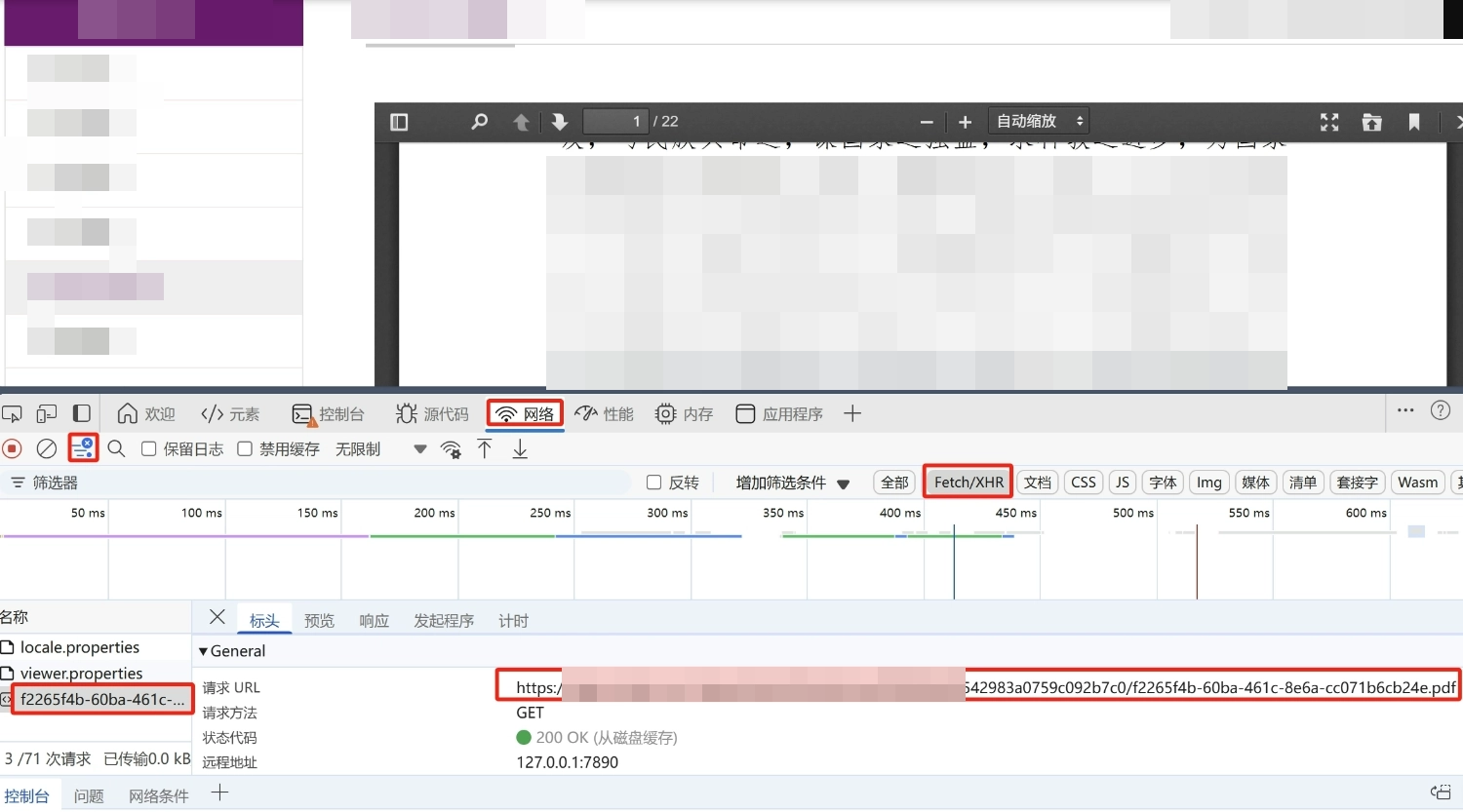错误 0x80070522 是用户尝试在 Windows 11/10 中保存、移动或复制文件时可能出现的问题。当用户尝试将文件保存或复制到根或系统文件夹时,通常会发生该错误。错误 0x80070522 消息显示:“客户端不拥有所需的权限。”
该消息有时充当修改系统文件和文件夹的安全警告。但是,发生该错误时,用户无法创建(保存)文件、移动文件或将文件复制到某些位置。这是解决 Windows 11/10 中的错误 0x80070522 的方法。
1. 保存文件前以管理员身份运行软件包

您还可以将程序设置为始终以管理员身份运行。为此,请在应用程序的“兼容性”选项卡中选择“以管理员身份运行”设置。请参阅有关在 Windows 上始终以管理员权限运行应用程序的文章,了解有关如何永久设置提升权限的更多详细信息。
2. 在 Windows 上设置管理员帐户
错误 0x80070522 消息强调这是一个特权(权限)问题。因此,错误 0x80070522 更有可能发生在标准帐户类型中而不是管理员帐户类型中。如果您当前的用户帐户只有标准权限,请将其更改为管理员帐户。我们有关在 Windows 上更改帐户类型的指南包括在 Windows 11/10 中设置管理员帐户的四种方法。
3.关闭用户帐户控制(通过三种不同的方式)
用户帐户控制是一项限制软件权限的 Windows 安全功能。该功能是导致错误 0x80070522 的最常见原因。按照我们指南中的步骤禁用用户帐户控制,将 UAC 设置为最低的“从不通知”选项。
不建议关闭UAC。当用户帐户控制被禁用时,对文件执行您必须执行的操作。然后根据需要保存、移动或复制文件后重新打开 UAC。
4.修改驱动器的共享权限
由于驱动器分区上的共享权限受限,也可能会出现错误 0x80070522。您可以通过选择驱动器的完全控制权限设置来解决此问题。您可以通过以下方式在 Windows 中修改驱动器的共享权限:
- 打开文件资源管理器并选择此电脑。
- 右键单击“本地磁盘 C:”驱动器并选择“属性”。如果错误 0x80070522 发生在不同的驱动器上,请为需要修复该问题的任何分区选择“属性” 。
- 单击共享选项卡。
- 按高级共享按钮。
- 选中共享此文件夹复选框。
- 单击权限按钮。
- 为每个人组选择完全控制选项的允许复选框。
- 单击“权限”和“高级共享”窗口中的“应用”和“确定” 。
- 选择“关闭”退出属性窗口。
- 然后单击“电源”并在“开始”菜单中选择“重新启动” 。
在 Windows 上执行所需的文件或文件夹操作
应用这些潜在的解决方案可能会修复错误 0x80070522,并使您能够不受限制地执行所需的文件或文件夹操作。大多数用户已通过某种方式禁用用户帐户控制安全性来解决此错误。
但是,禁用 UAC 会损害您 PC 的安全。因此,建议至少在尝试使用第三和第四种解决方案解决错误 0x80070522 之前设置一个还原点。
本站所有文章资讯、展示的图片素材等内容均为注册用户上传(部分报媒/平媒内容转载自网络合作媒体),仅供学习参考。
用户通过本站上传、发布的任何内容的知识产权归属用户或原始著作权人所有。如有侵犯您的版权,请联系我们反馈本站将在三个工作日内改正。
© 版权声明
文章版权归作者所有,未经允许请勿转载。
相关文章

暂无评论...